苹果手机怎么截屏
苹果手机截屏方法很简单,截屏方法主要有关两种:
方法一、用硬件快捷键截图
用这种方式来截图的话,最快捷,只要同时按一下手机的“电源键+主屏Home”键,即可实现截图。注意,是同时按一下,并不是按住不放。 iPhone6、 iPhone6 plus、 iPhone6s、 iPhone6s plus、 手机电源键是在手机右侧(如下图所示);

iPhoneSE及其他机型手机的电源键在手机的顶部(如下图所示)

方法二 、用虚拟按钮来截图
上面的方法非常直接,可以快速把当前屏幕上的内容保存下来,但有一个不好的地方就是需要二只手才能完成操作。这里介绍另外一种可以用单手实现的操作,设置及操作步骤如下:
1、先在主屏上打开“设置”应用,如图所示
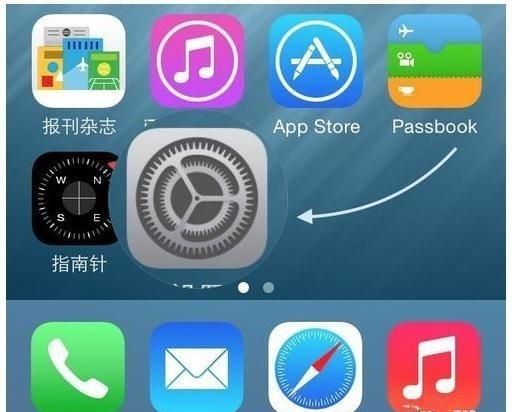
2、在设置列表中找到“通用”一栏,点击进入。
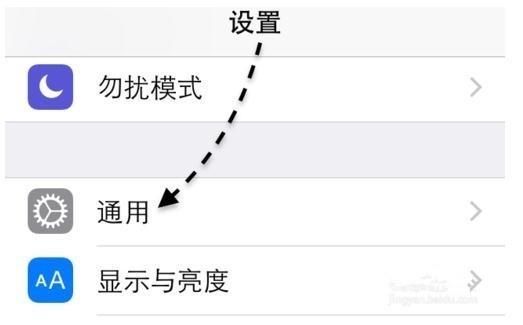
3、接下来请在通用列表中找到“辅助功能”一栏,点击进入。
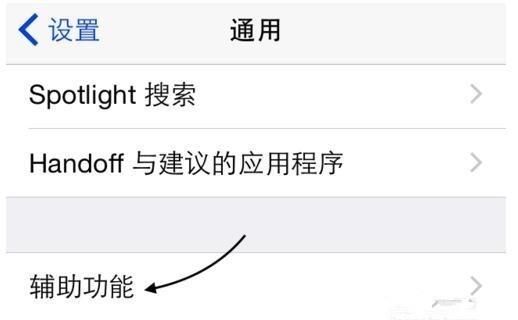
4、随后请在辅助功能列表中找到 AssistiveTouch 一栏,点击进入。
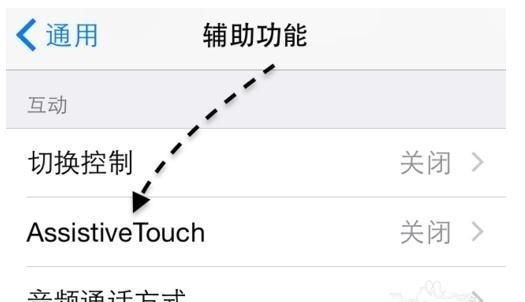
5、接下来请点击打开 AssistiveTouch 开关,如图所示
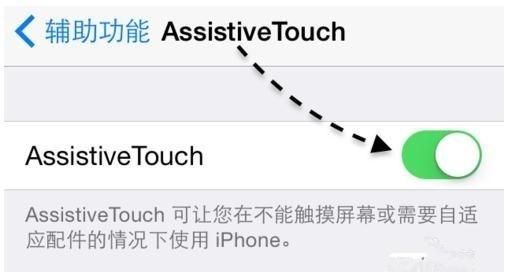
6、打开以后,接下来就可以在主屏看到一个小圆点,点击它,如图所示
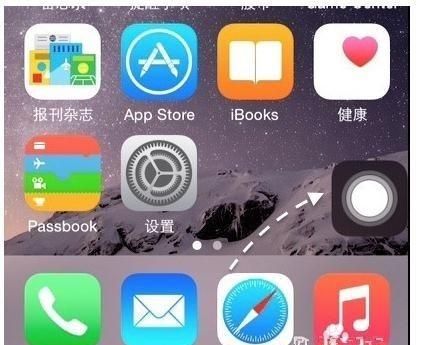
7、紧接着再点击虚拟按钮窗口里的“设备”图标,如图所示
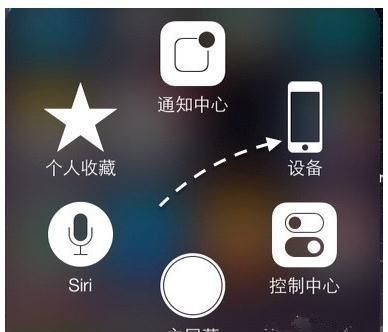
8、然后再点击“更多”选项,如图所示
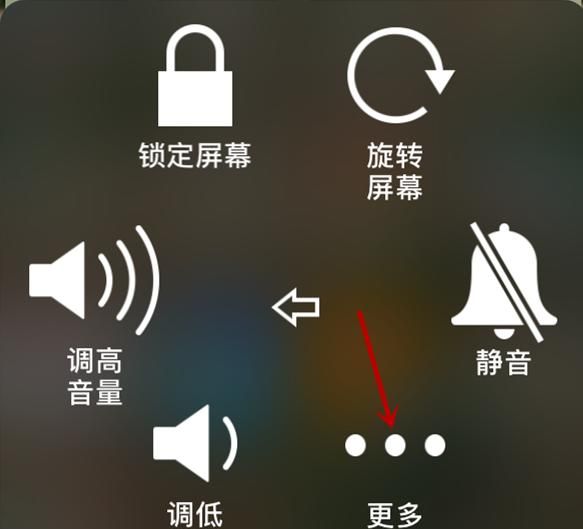
9、最后请点击“屏幕快照”图标,即可实现屏幕截图了。截图以后,去照片应用里,即可看到屏幕截图。
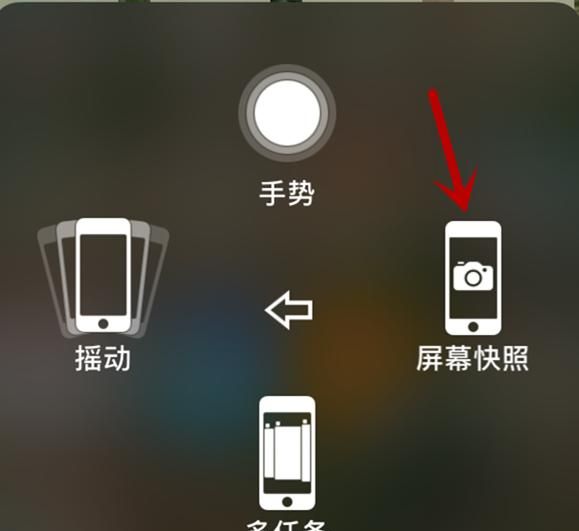
虽然这个方法的操作要繁琐一些,如果经常需要在手机上截图,也或是有一支手不方便的时候,此时用这个方法来截图就排上用场了。
苹果手机怎么截屏
苹果手机截图截屏方法是以下三种:
方法一:“触控”菜单截图
第1步:首先打开手机中的“设置”后往下找到“辅助功能”然后点击“触控”;
第2步:进入到“触控”以后,把“辅助触控”按钮打开,点击“自定顶层菜单”;
第3步:找到“截屏”以后勾选然后点击右上角完成,完成以后“截屏”的按钮就出现在了“触控”当中。
方法二:“轻点两下”截图
第1步:同样需要进入到设置里,找到“辅助功能”后点击“触控”;
第2步:在“触控”的界面中把“辅助触控”打开,然后再选择“轻点两下”;
第3步:找到“截屏”并勾选然后在返回,看到“轻点两下”的按钮中出现了“截屏”则表示设置完成了。
方法三:手机按钮截图
第1步:一只手按住苹果手机的电源按钮,另一只手按住苹果手机音量上调的按钮,同一时间按下这两个键则可以截图。
苹果手机的截图快捷键
苹果 手机截屏方法:
方法一、用硬件快捷键截图
用这种方式来截图的话,最快捷,只要我们同时按一下手机的“电源键+主屏Home”键,即可实现截图。注意,是同时按一下,并不是按住不放。以往的iPhone手机电源键是在手机的顶部。
由于很多手机屏幕大的缘故,电源键被设置在了机身正面右侧,所以大家从此以后截图的手势按法有所改变。
方法二、用虚拟按钮来截图
上面的方法非常直接,可以快速把当前屏幕上的内容保存下来,但它有一个不好的地方就是需要二只手才能完成操作。这里介绍另外一种可以用单手实现的操作,请先在主屏上打开“设置”应用。
在设置列表中找到“通用”一栏,点击进入。
接下来请在通用列表中找到“辅助功能”一栏,点击进入。
随后请在辅助功能列表中找到AssistiveTouch 一栏,点击进入。
接下来请点击打开 AssistiveTouch 开关 ,当我们打开以后,接下来就可以在主屏看到一个小圆点,点击它,紧接着再点击虚拟按钮窗口里的“设备”图标,然后再点击“更多”选项,最后请点击“屏幕快照”图标,即可实现屏幕截图了。截图以后,去照片应用里,即可看到屏幕截图。
虽然这个方法的操作要繁琐一些,如果你经常需要在手机上截图,也或是当你有一支手不方便的时候,此时用这个方法来截图就排上用场了
本网页内容旨在传播知识,若有侵权等问题请及时与本网联系,我们将在第一时间删除处理。E-MAIL:dandanxi6@qq.com

